iPhone을 백업하는 방법을 아는 것은 장치를 파손하거나 잃어버렸을 때 모든 데이터를 잃어버리지 않는 것의 차이일 수 있습니다.
전화기를 잃어버리거나 심하게 부수어 사용할 수 없게 되는 것은 기술적인 악몽입니다. 그러나 우리 대부분에게 정말 중요한 것은 내부 데이터입니다. 외부의 유리와 알루미늄이 아닙니다.
Apple이 의도한 대로 iPhone을 사용하면 사진이나 메시지와 같이 우리가 소중히 여기는 대부분의 항목을 잃어버리기가 거의 어렵습니다 . 그러나 최악의 상황에 대비하려면 여전히 백업에 대해 교육을 받아야 합니다.
Apple 자체 조치로 데이터를 백업할 수 있는 방법과 데이터를 안전하게 유지하는 타사 방법을 살펴보겠습니다.
iPhone을 iCloud에 백업하는 방법
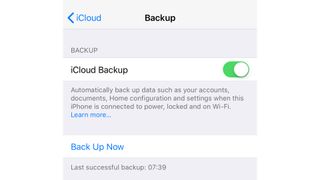
Apple은 삶을 쉽게 만드는 것을 좋아합니다. 그리고 당신이 Apple의 일 처리 방식을 받아들인다면 그것은 큰 '만약'입니다. 이 장치는 회사의 온라인 백업 서비스인 iCloud에 의해 함께 짜여져 있습니다.
이것은 모든 iPhone에 내장되어 있으며 데이터를 매우 쉽게 보호합니다.
iCloud 백업이 활성화되었는지 확인하려면 기기의 설정으로 이동하여 목록 상단에서 이름을 탭하고 메뉴 시스템 상단 근처에서 iCloud를 선택합니다. 이 페이지에는 현재 iCloud에 연결된 모든 앱 및 서비스 목록이 표시됩니다.
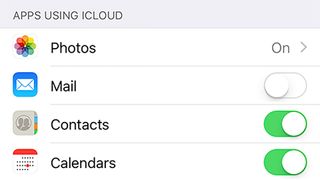
사진은 큰 메모리 소모입니다. iCloud 페이지에서 사진 항목을 탭하면 어떻게 작동하는지 알 수 있습니다. 2019년 표준으로 iPhone은 "iPhone 저장 공간 최적화"라는 모드로 설정됩니다.
이렇게 하면 사진이 최대 해상도로 iCloud에 업로드되고 iPhone의 공간이 부족해지기 시작하면 해당 로컬 파일을 더 작고 덜 상세한 파일로 조용히 대체합니다.
Game Center도 매우 중요합니다. 많은 게임의 진행 상황을 저장하므로 휴대전화를 업그레이드하거나 분실하더라도 완전히 다시 시작할 필요가 없습니다.
그러나 iCloud 백업은 어떻게 작동합니까? iPhone은 정기적으로 클라우드 백업을 자동으로 업데이트합니다. 예를 들어, 현재 오전 9시 46분에 iPhone은 iCloud 백업을 오전 7시 39분에 마지막으로 업데이트한 것으로 표시합니다.
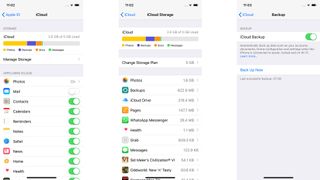
이 작업도 수동으로 수행할 수 있습니다. 설정 > iCloud > iCloud 백업에서 iCloud 백업의 마스터 스위치와 iCloud에 보관된 항목을 강제로 새로 고치는 옵션을 볼 수 있습니다.
iCloud는 산뜻하고 쉽고 안정적입니다. 그러나 그것을 꽤 많이 사용한다면 곧 Apple 상향 판매에 맞서게 될 것입니다. 5GB의 온라인 스토리지가 표준으로 제공되며, 이는 사진작가 유형에 적합하지 않습니다.
설정 > 스토리지 요금제 관리 > 스토리지 요금제 변경으로 이동하면 최대 2TB의 공간으로 업그레이드할 수 있지만 비용을 지불해야 합니다. 그렇다면 다른 옵션은 무엇입니까?
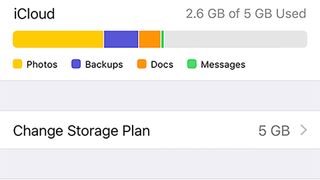
iPhone을 Google 포토에 백업하는 방법
iPhone이 있어도 Google의 Android 전체 사진 백업 서비스를 사용할 수 있습니다. 축소된 품질로 무제한 무료 이미지 저장을 제공한다는 것이 주요 매력입니다.
사진이 실제로 16메가픽셀 이상인 경우에만 해상도 측면에서 다운스케일되므로 iPhone에는 문제가 없습니다. 그러나 Google은 압축을 통해 서버 공간을 덜 차지하도록 합니다.
Google 포토 백업을 시작하려면 두 가지가 필요합니다. 먼저 Google 포토 앱입니다. App Store에서 다운로드하기만 하면 됩니다.
Google 계정도 필요합니다. 여러분 대부분은 지금쯤 이 중 하나를 가지고 있을 것입니다. 당신은하지 않습니다? gmail.com (새 탭에서 열림) 에서 가입하기만 하면 됩니다 .
Google 포토는 사진의 품질을 낮추지 않습니다 . 원본을 업로드할 수도 있습니다. iCloud와 마찬가지로 계정에 할당된 저장 공간으로 제한됩니다. 그러나 Google은 Apple보다 조금 더 관대합니다. 5GB가 아닌 15GB를 표준으로 제공합니다.
iPhone에서 앱을 처음 실행하면 Google 포토를 통해 사진을 백업하는 옵션이 표시됩니다.
iPhone을 iTunes에 백업하는 방법
요즘 왜 다들 '클라우드'에 집착하는지 궁금해 노트북이나 휴대폰 화면 앞에 앉아 있다면 다른 방법이 있습니다. iTunes를 사용하여 구식 방식으로 iPhone을 백업할 수도 있습니다.
이것은 iCloud가 제공할 수 있는 것보다 더 견고해 보이는 백업을 위해 휴대폰에서 하드 드라이브로 모든 콘텐츠를 다운로드합니다.
꽤 쉽습니다. 충전 케이블을 사용하여 iPhone을 노트북이나 데스크탑에 연결하고 iTunes를 실행하십시오. 두 사람을 처음으로 연결하는 경우 컴퓨터를 '신뢰'하려면 전화기를 탭해야 합니다.
iTunes의 iPhone 영역에 있는 요약 탭에 백업 상자가 표시되어야 합니다. iCloud 백업에서 로컬 저장소로 전환하고 수동으로 백업 파일을 생성할 수 있습니다.
대부분의 사람들에게 이것은 MacBook 의 솔리드 스테이트 스토리지가 아닌 대용량 하드 드라이브가 있는 경우에만 좋은 옵션입니다 . MacBook의 SSD는 매우 빠르고 기가바이트당 매우 비쌉니다.
타사 앱을 사용하여 iPhone을 백업하는 방법
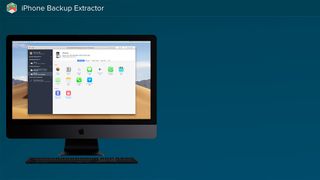
Apple 자체 솔루션보다 훨씬 더 많은 제어 기능을 제공하는 여러 타사 응용 프로그램도 있습니다. iTunes로 백업하면 새 iPhone으로 복원하기 위해 사용해야 할 때까지 거의 뚫을 수 없는 파일이 생성됩니다.
iPhone Backup Extractor (새 탭에서 열림) 와 같은 패키지 는 조금 다릅니다. 백업 내용을 탐색할 수 있는 인터페이스가 있습니다.
예를 들어, iPhone을 도난당하여 대신 Android로 전환하기로 결정한 경우에 특히 유용합니다. 이 경우 문제 없이 iCloud에 저장된 모든 사진을 가져올 수 있지만 다른 종류의 데이터가 더 문제가 될 수 있습니다. 이러한 타사 백업 앱이 도움이 됩니다.
iPhone Backup Extractor를 사용하면 SMS 메시지, iMessage, 통화 기록, 음성 녹음, WhatsApp 및 Tinder 채팅 등을 추출할 수 있습니다.
데이터를 처리하는 타사 소프트웨어와 마찬가지로 신뢰할 수 있는 응용 프로그램에 대해 각별히 주의해야 합니다. 그리고 이것이 바로 백업을 무료로 저장한다고 주장하는 서비스가 아니라 iPhone Backup Extractor 또는 iMazing (새 탭에서 열림) 과 같이 인정받고 오래 실행되는 서비스를 사용해야 하는 이유입니다 .
iPhone Backup Extractor의 무료 버전을 사용하면 백업에서 4개의 파일을 추출하여 작동 여부와 인터페이스가 마음에 드는지 확인할 수 있습니다. 완전한 기능을 갖춘 버전의 경우 $69.95 / £59.94(약 AU$95)를 지불해야 합니다. 아이튠즈의 무료 서비스는 지금 꽤 깔끔한 옵션처럼 보입니다. 그렇죠?
- 모든 최고의 iPhone 앱을 확인하십시오
